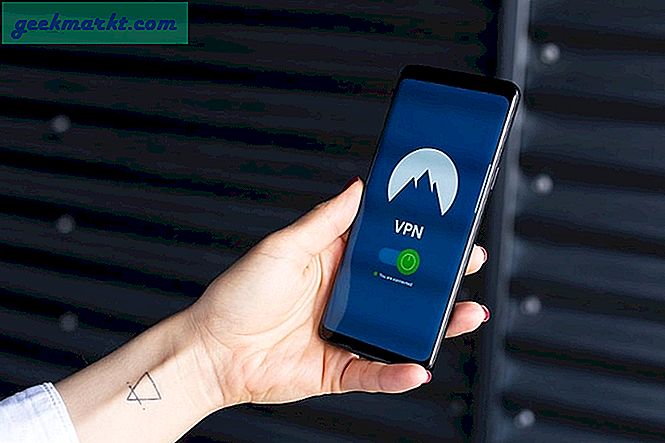CocoPPa là một ứng dụng di động rất phổ biến cho phép bạn tùy chỉnh các biểu tượng và hình nền của mình. Với 1, 2 triệu thiết kế có sẵn từ bên trong ứng dụng, có phạm vi rất lớn để làm cho màn hình chính của điện thoại của bạn thực sự mang tính cá nhân. Đây là cách thiết lập và sử dụng CocoPPa trên iPhone và Android.
Người dùng Android không có gì lạ khi tùy chỉnh màn hình chính nhưng người dùng iPhone bị hạn chế hơn về quyền tự do của họ. Trong khi có các ứng dụng khác trên mạng có thể cá nhân hóa điện thoại của bạn, một số ít có chiều sâu và bề rộng của thiết kế của CocoPPa. Vì ứng dụng và thiết kế là miễn phí, tại sao chúng ta không nên có một chút vui vẻ?
Có các tùy chọn mua trong ứng dụng, vì vậy hãy cẩn thận khi sử dụng nó để đảm bảo bạn biết đó là cái nào.
CocoPPa khả dụng cho cả iOS và Android. Mặc dù thương hiệu chắc chắn là nữ tính nhất, nhưng ứng dụng không chỉ dành cho con gái. Có nhiều thiết kế trung tính về giới trong đó hơn bạn nghĩ ban đầu.
CocoPPa ban đầu được thiết kế cho thị trường châu Á có nghĩa là có rất nhiều phim hoạt hình và thiết kế của ảnh hưởng châu Á. Một số mô tả cũng có trong kịch bản Châu Á. Kể từ khi được phát hành ở nơi khác, số lượng thiết kế phương Tây hơn đã tăng lên ồ ạt. Vì vậy, không được đưa ra bởi những phát hiện ban đầu của bạn. Cung cấp cho nó một thời gian và tìm kiếm và bạn sẽ tìm thấy một cái gì đó bạn thích.
CocoPPa tạo ra các biểu tượng như các phím tắt, do đó bạn sẽ cần phải đặt các biểu tượng ứng dụng ban đầu của bạn một nơi nào đó an toàn và ra khỏi con đường. Bạn cũng cần phải giữ các ứng dụng được cài đặt và chỉ cần di chuyển biểu tượng chứ không phải xóa ứng dụng.
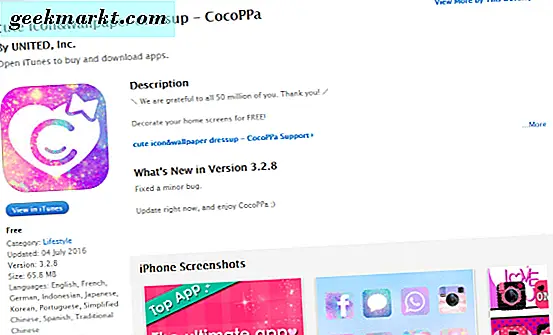
Thiết lập và sử dụng CocoPPa trên iPhone
CocoPPa cung cấp một số tự do có giá trị để tùy chỉnh iPhone và dường như đã giảm rất tốt với người dùng. Đánh giá và phản hồi trên iTunes là rất tích cực và mọi người dường như thích nó rất nhiều. Đủ tôt cho tôi!
- Tải xuống và cài đặt CocoPPa trên iPhone của bạn.
- Mở ứng dụng, chọn Đăng ký và thiết lập hồ sơ của bạn.
- Chọn Biểu tượng hoặc Hình nền từ đầu ứng dụng.
- Duyệt qua các phát hiện và nhấn vào một thiết kế mà bạn thích.
- Chọn Like để lưu thiết kế và nó sẽ được lưu trong Mypage.
- Tiếp tục duyệt để tìm thêm để thích hoặc chọn Thiết lập liên kết trong trang biểu tượng.
- Chọn Tìm kiếm ứng dụng để thay thế biểu tượng ứng dụng.
- Chọn ứng dụng bạn muốn thay thế từ cửa sổ tiếp theo.
- Đặt tên và quyết định xem bạn có muốn một cái nhìn bóng loáng hoặc phẳng, góc tròn hay không.
- Chọn OK và Yes tại cửa sổ bật lên xác nhận.
Biểu tượng cho ứng dụng đã chọn của bạn giờ đây sẽ thay đổi thành biểu tượng bạn đã chọn trong CocoPPa. Điều này hoạt động tốt cho các ứng dụng đã tải xuống nhưng không hoạt động đối với các ứng dụng mặc định của Apple như iMessage, Âm nhạc, Ảnh, Thư, v.v.
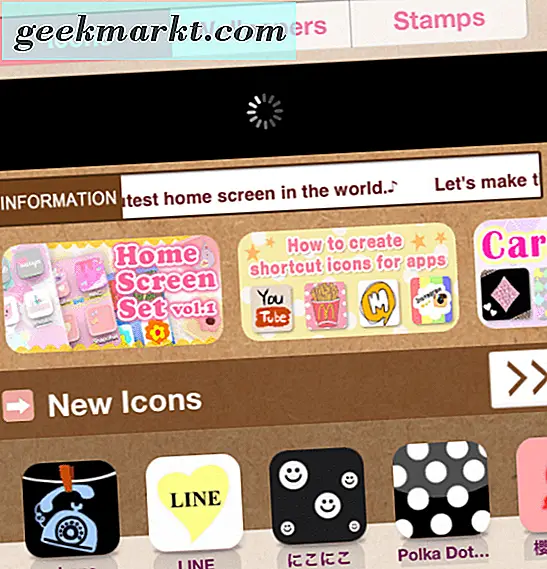
Cho rằng bạn cần phải thay đổi quá trình một chút. Làm theo các bước từ 1 đến 6. Sau đó:
- Chọn URL thay vì Tất cả tìm kiếm.
- Thêm chuỗi URL vào hộp xuất hiện và chọn Xong.
- Chọn OK tại màn hình Xác nhận.
Các URL bạn cần là:
- Loại nhạc 'Âm nhạc:'
- Loại ảnh 'Ảnh chuyển hướng: //'
- Loại máy tính 'calshow: //'
- Loại iMessage 'sms:'
- Bản đồ loại 'Bản đồ:'
- Loại thư 'Mailto:'
Bạn không thể thay đổi tất cả các ứng dụng Apple mặc định như bạn có thể thấy. Tuy nhiên những người được liệt kê ở trên làm việc.
Bạn cũng có thể sử dụng ở trên để thay đổi hình nền Màn hình chính của mình. Chỉ cần chọn Hình nền thay vì Biểu tượng. Quá trình này cũng tương tự như vậy.
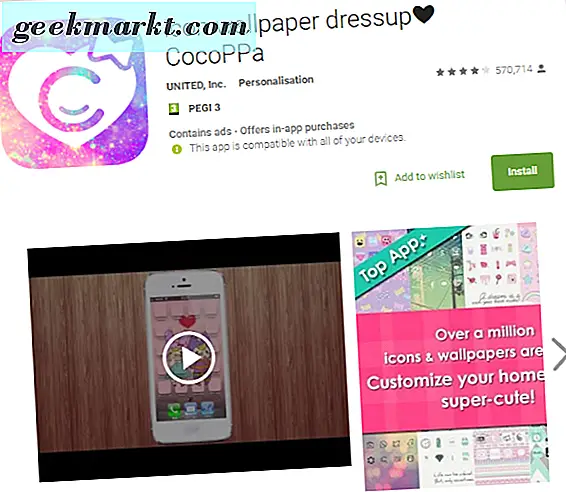
Thiết lập và sử dụng CocoPPa trên Android
Thiết lập CocoPPa trên điện thoại Android cũng giống như trên iOS nhưng có một vài điểm khác biệt. Người dùng Android có nhiều tự do hơn để tùy chỉnh điện thoại của họ, nhưng CocoPPa vẫn là một ứng dụng tốt để thử.
- Tải xuống và cài đặt CocoPPa trên Android của bạn.
- Mở ứng dụng, chọn Đăng ký và thiết lập hồ sơ của bạn.
- Chọn Biểu tượng hoặc Hình nền từ đầu ứng dụng.
- Duyệt danh mục và nhấn vào một thiết kế.
- Chọn Like để lưu thiết kế và nó sẽ được lưu trong Mypage giống như mục yêu thích.
- Chọn Thiết lập liên kết trong trang biểu tượng.
- Chọn Tìm kiếm ứng dụng để thay thế biểu tượng ứng dụng.
- Chọn ứng dụng bạn muốn thay thế từ cửa sổ tiếp theo.
- Đặt tên và sau đó chọn giao diện bóng hoặc phẳng, góc tròn hoặc không.
- Chọn OK và Yes tại cửa sổ bật lên xác nhận.
Quá trình tương tự cũng hoạt động cho Hình nền. Duyệt, Thích và / hoặc chọn và chọn 'Đặt làm hình nền ngay bây giờ'.
Tem trong CocoPPa
Bạn có thể đã nhận thấy khi duyệt Biểu tượng hoặc Hình nền có một tab thứ ba, Tem. Tôi đã không chơi với chức năng này nhiều nhưng họ trông giống như dán mà bạn có thể gửi cho bạn bè bằng cách sử dụng phương tiện truyền thông xã hội hoặc số điện thoại của họ.
Các vấn đề với CocoPPa
Trong khi đánh giá tổng thể đã được tốt, khá một vài vấn đề cũng đã được nhấn mạnh. Một số người dùng phàn nàn rằng khi họ đặt biểu tượng thì nó không xuất hiện trên Trang chủ. Rõ ràng đây là một vấn đề phổ biến và làm mới màn hình chính hoặc khởi động lại thường sửa lỗi.
Một khiếu nại phổ biến khác, đặc biệt là bây giờ CocoPPa đã được ra một lúc là tin nhắn máy chủ xuất hiện. Người dùng thường thấy 'không kết nối' hoặc 'giao tiếp thất bại' khi duyệt ứng dụng. Một lần nữa, làm mới hoặc ba sẽ thường giải quyết vấn đề này.
Cuối cùng, cho dù sử dụng phiên bản iOS hay Android, khi điện thoại của bạn cập nhật, các biểu tượng sẽ hoàn nguyên về bản gốc. Nếu bạn thay đổi tất cả các biểu tượng của bạn, nó có ý nghĩa giống như chúng trong CocoPPa cũng như sử dụng chúng. Bằng cách đó bạn chỉ có thể vào Mypage và chọn tất cả lại khi điện thoại của bạn cập nhật và hoàn nguyên chúng. Đó là một nỗi đau nhưng sẽ nhanh hơn duyệt và cố gắng tìm lại tất cả.
Đó là cách thiết lập và sử dụng CocoPPa trên iPhone và Android. Tôi phải thừa nhận rằng các ứng dụng không phải là khá của tôi, nhưng bạn có thể nhận được nhiều hơn nữa của nó.
Có bất kỳ gợi ý hay mẹo nào để sử dụng CocoPPa không? Chia sẻ chúng với các độc giả TechJunkie khác nếu bạn làm thế!